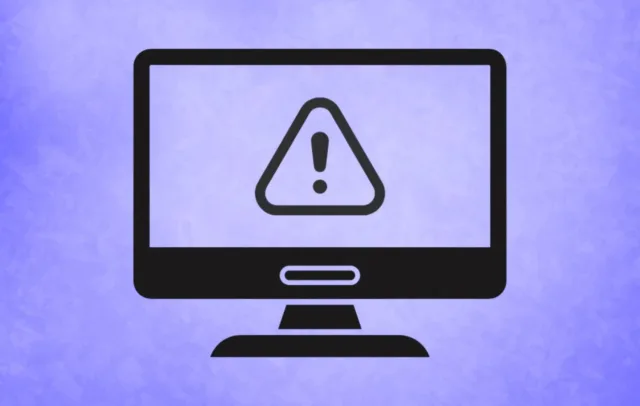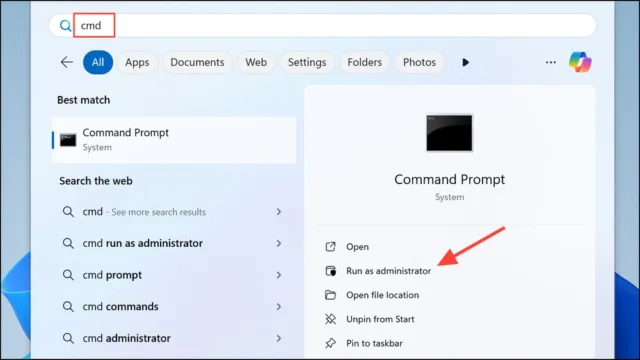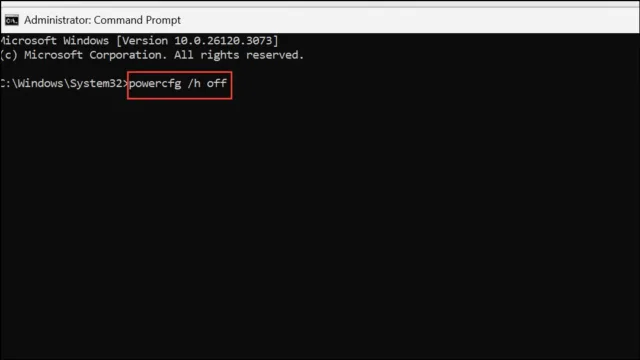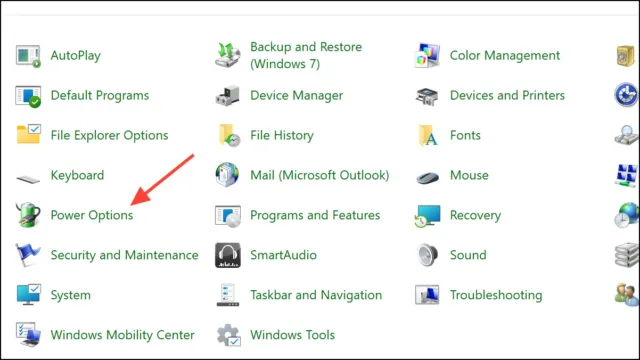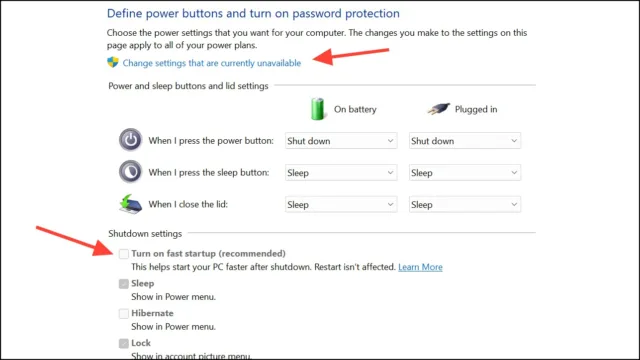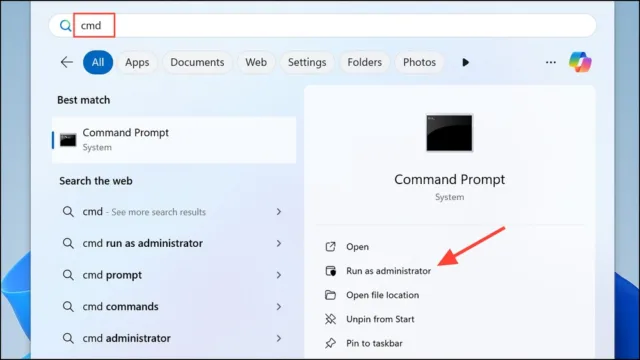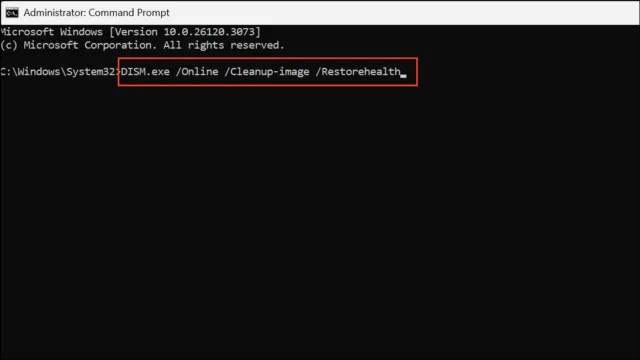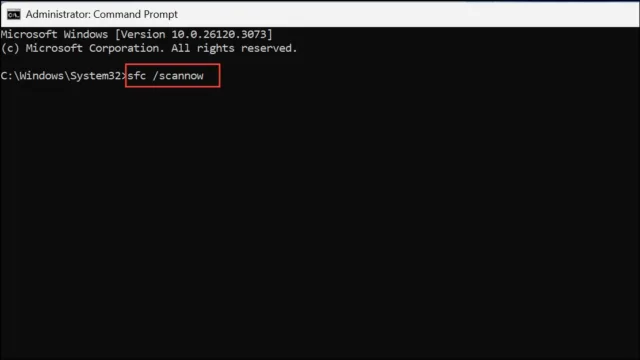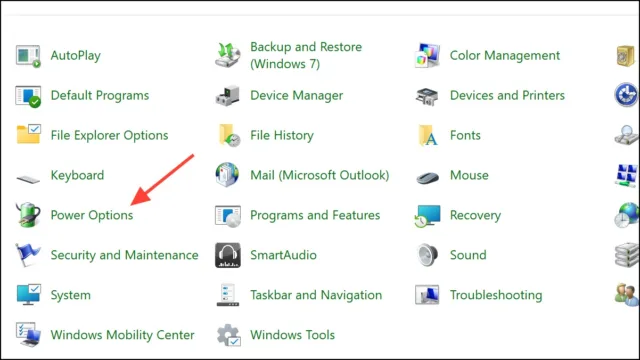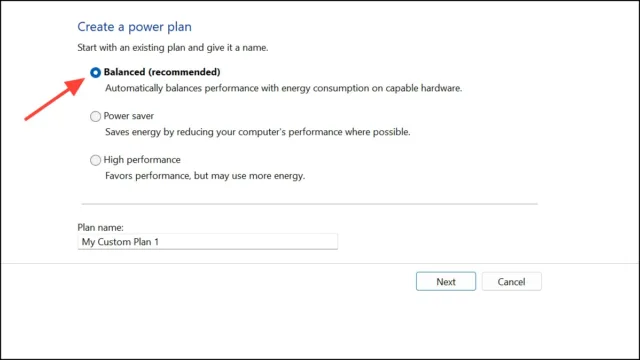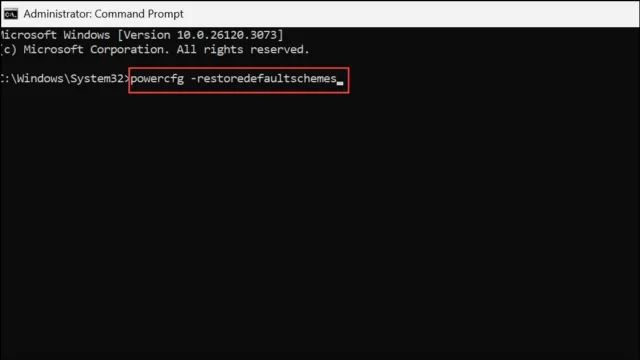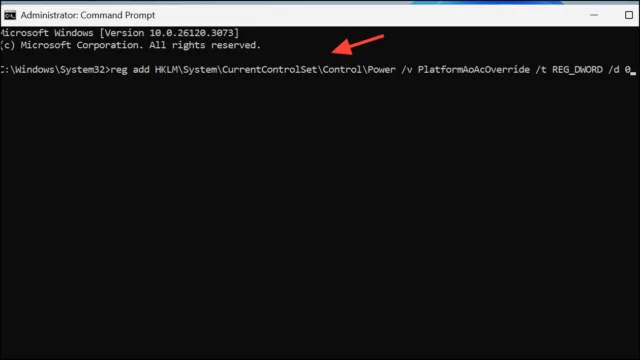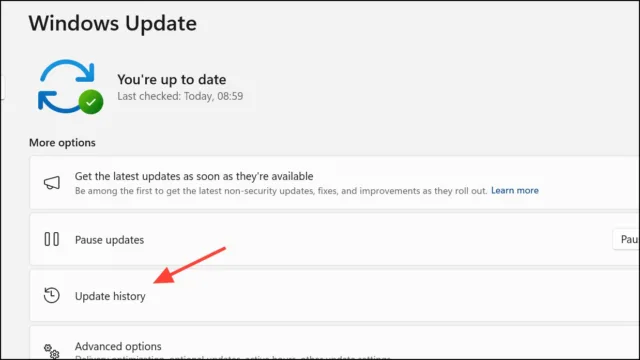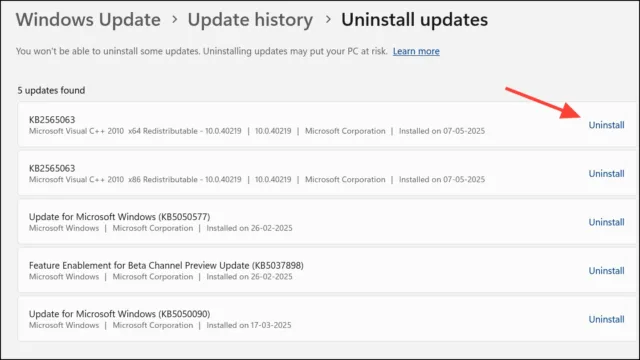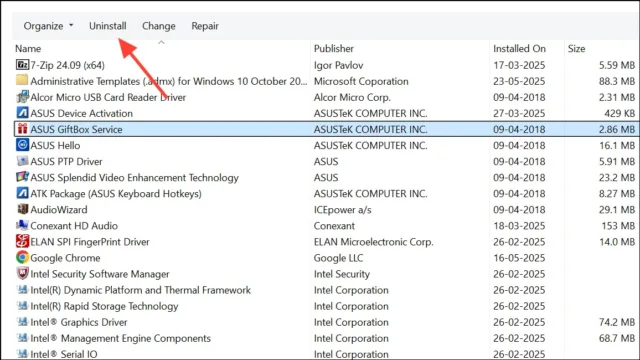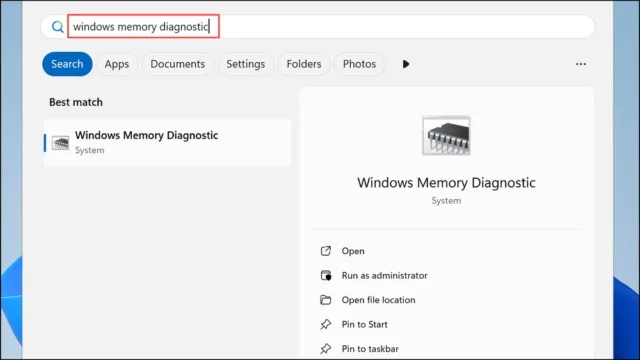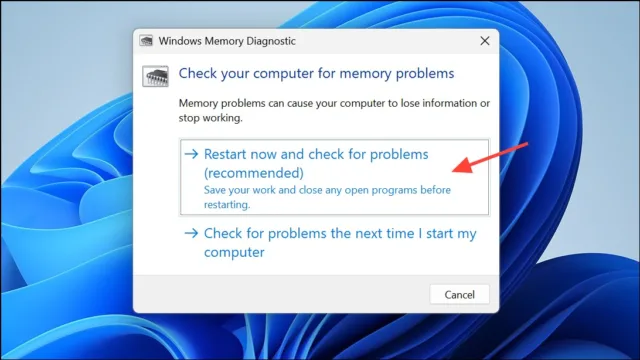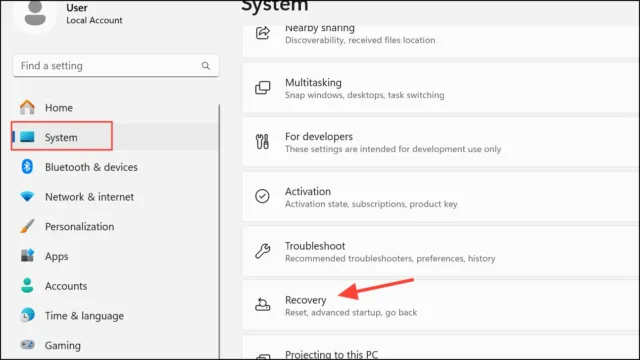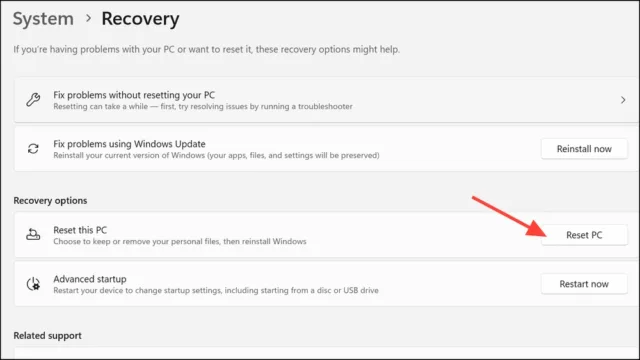سیستم بلافاصله پس از خروج از حالت خواب قفل میکند که این مشکل روند کاری را مختل کرده و اغلب کاربران را مجبور به خاموش کردن اجباری میکند، امری که خطر از دست رفتن دادهها و آسیب به سختافزار را افزایش میدهد. برای رفع این مشکل در ویندوز ۱۱، باید رویکردی منظم در پیش گرفت، ابتدا روی مؤثرترین راهحلها مانند غیرفعال کردن حالت Hibernate و راهاندازی سریع (Fast Startup) تمرکز کرد و سپس بهروزرسانی درایورها، اسکن سیستم و بررسی سختافزار پرداخت.
غیرفعال کردن Hibernate و Fast Startup
غیرفعال کردن Hibernate و راهاندازی سریع معمولاً مشکلات گیر کردن سیستم پس از خواب را حل میکند، بهویژه زمانی که سیستم واکنشی نشان نمیدهد یا خطاها ثبت نمیشوند. حالت Hibernate و Fast Startup ممکن است با برخی سختافزارها یا درایورها تداخل داشته باشند و باعث شوند سیستم بهطور کامل از خواب بیدار نشود.
مرحله اول:
منوی استارت را باز کنید، عبارت cmd را تایپ کنید، روی Command Prompt راستکلیک کرده و گزینهی Run as administrator را انتخاب کنید.
مرحله دوم:
برای غیرفعال کردن حالت Hibernate، دستور زیر را وارد کرده و Enter بزنید:
powercfg /h offاین دستور حالت Hibernate را خاموش کرده و فایل hiberfil.sys را از درایو سیستم شما حذف میکند.
مرحله سوم:
برای غیرفعال کردن راهاندازی سریع (Fast Startup)، کنترل پنل را باز کنید و به مسیر زیر بروید:
Hardware and Sound > Power Options
مرحله چهارم:
از منوی سمت چپ، روی Choose what the power buttons do کلیک کنید.
سپس روی Change settings that are currently unavailable کلیک کنید،
گزینهی Turn on fast startup (recommended) را غیرفعال (تیک آن را بردارید) و در نهایت روی Save changes کلیک کنید.
غیرفعال کردن این ویژگیها باعث میشود سیستم بهصورت کامل خاموش و سپس روشن شود که ریسک گیر کردن سیستم پس از خروج از حالت خواب را کاهش میدهد.
بهروزرسانی درایورهای دستگاه و BIOS
درایورهای قدیمی یا ناسازگار — بهویژه درایورهای کارت گرافیک، چیپست و ذخیرهسازی — معمولاً باعث گیر کردن سیستم هنگام بازگشت از حالت خواب میشوند. بهروزرسانی درایورها و BIOS میتواند سازگاری را بازیابی کرده و مشکلات ارتباط سختافزاری را برطرف کند.
مرحله اول:
به وبسایت سازنده کامپیوتر یا مادربورد خود مراجعه کنید و جدیدترین درایورها را برای مدل دستگاهتان دانلود کنید. ابتدا درایورهای گرافیک، چیپست، ذخیرهسازی (NVMe یا SATA) و شبکه را اولویت دهید.
مرحله دوم:
هر بهروزرسانی درایور را نصب کنید و در صورت درخواست، سیستم را ریاستارت کنید. برای درایورهای گرافیک، بهترین کار دانلود مستقیم از سایتهای رسمی NVIDIA، AMD یا Intel است تا جدیدترین نسخه را داشته باشید.
مرحله سوم:
برای بهروزرسانی BIOS، صفحه پشتیبانی دستگاه خود را پیدا کنید، بهروزرسانی BIOS توصیهشده را دانلود کنید و دقیقاً طبق دستورالعمل سازنده عمل کنید. بهروزرسانی BIOS میتواند مشکلات مربوط به قابلیت اطمینان خواب/بیداری و سازگاری سختافزاری را حل کند.
درایورها و فریمور بهروز، احتمال گیر کردن سیستم را کاهش میدهند زیرا باعث میشوند تمام قطعات در انتقال بین حالتهای برق به درستی با هم ارتباط برقرار کنند.
تعمیر فایلهای سیستم و بررسی خرابیها
فایلهای سیستم خراب میتوانند چرخه خواب و بیداری را مختل کرده و باعث گیر کردن یا ناتمام ماندن فرآیند شوند. اجرای ابزارهای تعمیر داخلی ویندوز، فایلهای خراب را شناسایی و اصلاح میکند.
مرحله اول:
Command Prompt را با دسترسی مدیر سیستم (administrator) باز کنید.
مرحله دوم:
دستور زیر را وارد کنید تا فایلهای ایمیج ویندوز اسکن و تعمیر شوند:
DISM.exe /Online /Cleanup-image /Restorehealthاین فرمان به ابزار DISM اجازه میدهد تا مشکلات فایلهای سیستمی ویندوز را شناسایی و رفع کند.
منتظر بمانید تا فرایند کامل شود. این مرحله، یکپارچگی فایلهای سیستم را بررسی کرده و با استفاده از Windows Update آنها را تعمیر میکند.
مرحله سوم:
سپس، ابزار بررسی فایلهای سیستم (System File Checker) را اجرا کنید. برای این کار دستور زیر را تایپ کنید:
sfc /scannowاین دستور فایلهای سیستم خراب یا گمشده را اسکن و تعمیر میکند. اجازه دهید اسکن کامل شود و در صورت نمایش، دستورالعملهای روی صفحه را دنبال کنید.
تنظیم تنظیمات و پلنهای برق
تنظیمات برق نادرست یا متضاد میتوانند مانع عملکرد صحیح سیستم هنگام خروج از حالت خواب شوند. تنظیم مجدد یا ایجاد مجدد پلن برق ممکن است مشکل گیر کردن مکرر را حل کند.
مرحله اول:
کنترل پنل را باز کرده و به مسیر زیر بروید:
Hardware and Sound > Power Options
مرحله دوم:
روی گزینهی Create a power plan کلیک کنید و پلن Balanced یا High performance را انتخاب کنید.
نامی برای پلن انتخاب کرده، سپس روی Next و بعد Create کلیک کنید.
مرحله سوم:
پلن برق جدیدی که ساختید را انتخاب کنید و پس از خروج از حالت خواب، رفتار سیستم را بررسی کنید.
اگر مشکل همچنان ادامه داشت، سعی کنید پلنهای برق پیشفرض را بازیابی کنید. برای این کار، Command Prompt را با دسترسی مدیر باز کرده و دستور زیر را اجرا کنید:
powercfg -restoredefaultschemesبرخی سیستمها از حالت Modern Standby (S0) استفاده میکنند که برای عیبیابی میتوان آن را نیز غیرفعال کرد. برای این کار دستور زیر را اجرا کنید:
reg add HKLM\System\CurrentControlSet\Control\Power /v PlatformAoAcOverride /t REG_DWORD /d 0پس از اعمال این تغییرات، سیستم را ریاستارت کنید تا تنظیمات جدید اعمال شوند.
حذف بهروزرسانیها یا نرمافزارهای مشکلساز
بهروزرسانیهای اخیر ویندوز یا برخی نرمافزارها (مانند Sonic Studio 3، برخی ابزارهای مانیتورینگ یا قابلیتهای G-Sync/FreeSync) ممکن است باعث بروز مشکلات سازگاری با حالتهای خواب شوند.
مرحله اول:
برای حذف یک بهروزرسانی مشکلساز، به مسیر زیر بروید:
Settings > Windows Update > Update History
مرحله دوم:
روی گزینهی Uninstall updates کلیک کنید، جدیدترین بهروزرسانی را انتخاب کرده و سپس روی Uninstall کلیک کنید.
مرحله سوم:
اگر به برنامه خاصی مشکوک هستید، کنترل پنل را باز کنید و به مسیر Control Panel > Programs and Features بروید.
مرحله چهارم:
نرمافزار مورد نظر را پیدا کرده و گزینهی Uninstall را انتخاب کنید.
پس از حذف، سیستم را ریاستارت کرده و ثبات عملکرد سیستم پس از خواب را بررسی کنید.
مرحله پنجم:
برای کاربران NVIDIA، کنترل پنل NVIDIA را باز کنید، بخش Display را گسترش دهید و گزینه Setup G-Sync را انتخاب کنید. سپس تیک Enable G-Sync را بردارید تا غیرفعال شود.
برای کاربران AMD، نرمافزار AMD Software Adrenalin Edition را باز کنید، به بخش Display بروید و گزینه AMD FreeSync را غیرفعال کنید.
حذف یا غیرفعال کردن بهروزرسانیها و نرمافزارهای ناسازگار میتواند رفتار پایدار خواب و بیداری سیستم را بازیابی کند.
بررسی سلامت سختافزار
RAM معیوب، SSD یا سایر قطعات سختافزاری میتوانند بهدلیل بازیابی ناقص وضعیت سیستم پس از خواب باعث گیر کردن شوند.
مرحله اول:
برای اجرای ابزار تشخیص حافظه ویندوز، کلیدهای Windows + S را فشار دهید، عبارت Windows Memory Diagnostic را تایپ کنید و Enter بزنید.
مرحله دوم:
گزینهی Restart now and check for problems را انتخاب کنید.
سیستم ریاستارت شده و حافظه RAM را برای پیدا کردن خطا بررسی میکند.
مرحله سوم:
سلامت درایو ذخیرهسازی خود را با استفاده از ابزارهای سازنده (مانند Samsung Magician برای SSDهای سامسونگ) بررسی کنید یا با اجرای دستور زیر در Command Prompt با دسترسی مدیر:
chkdsk c: /f /rاین دستور، بررسی دیسک را برای ریاستارت بعدی برنامهریزی میکند.
مرحله چهارم:
اگر مشکلات سختافزاری شناسایی شدند، قطعه معیوب را تعویض یا تعمیر کنید تا پایداری سیستم بازیابی شود.
ریست ویندوز ۱۱ به عنوان آخرین راهحل
اگر هیچیک از روشهای بالا مشکل گیر کردن سیستم را برطرف نکرد، ریست ویندوز ۱۱ میتواند تنظیمات پیشفرض سیستم را بازیابی کرده و مشکلات نرمافزاری ماندگار را رفع کند.
مرحله اول:
تنظیمات (Settings) را باز کرده و به مسیر زیر بروید:
System > Recovery
مرحله دوم:
روی گزینهی Reset PC کلیک کنید، سپس گزینهی Keep my files را انتخاب کنید و بین Cloud download یا Local reinstall یکی را انتخاب کنید.
دستورالعملهای روی صفحه را دنبال کنید تا فرایند ریست کامل شود.
این عملیات نرمافزارهای شخص ثالث را حذف میکند، اما فایلهای شخصی شما را حفظ میکند.
ریست کردن ویندوز روشی مطمئن برای رفع مشکلات نرمافزاری عمیق است، اما بهتر است پس از انجام تمام مراحل عیبیابی دیگر انجام شود.
با غیرفعال کردن منظم حالت Hibernate، بهروزرسانی درایورها، تعمیر فایلهای سیستم و بررسی سختافزار، میتوانید بیشتر مشکلات گیر کردن ویندوز ۱۱ پس از خروج از حالت خواب را برطرف کنید.
بهروزرسانی مداوم نرمافزار سیستم و نظارت بر بهروزرسانیها یا درایورهای مشکلساز به حفظ عملکرد روان خواب و بیداری در آینده کمک میکند.